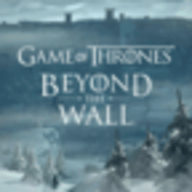小米手机怎样给电脑装windows系统,小米手机如何安装Windows系统——打造你的移动办公利器
时间:2024-11-23 来源:网络 人气:
小米手机如何安装Windows系统——打造你的移动办公利器
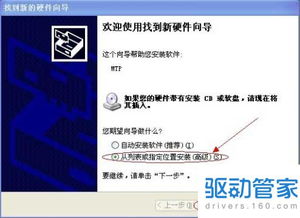
一、准备工作
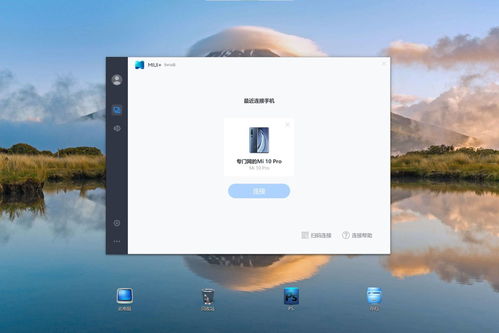
在开始安装Windows系统之前,我们需要做好以下准备工作:
一台小米手机(以小米MIX2s为例)
一台Windows系统的电脑
一条可以传输数据的数据线
解锁BootLoader锁(简称BL锁)
下载Mindows工具箱
二、解锁BootLoader锁
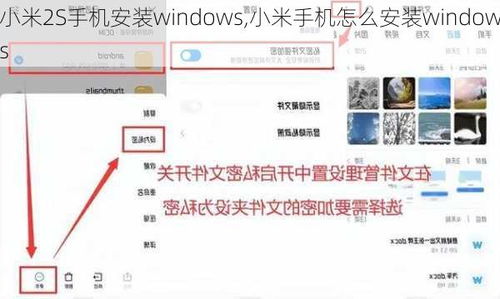
为了能够刷入Windows系统,我们需要先解锁手机的BootLoader锁。以下是解锁BootLoader锁的步骤:
进入小米手机的“设置”
找到“关于手机”
连续点击“MIUI版本”7次,直到出现“您已成功开启开发者模式”提示
返回上一级,找到“开发者选项”
开启“OEM解锁”和“USB调试”
在电脑上下载解锁工具,按照提示操作解锁BootLoader锁
三、下载Mindows工具箱

Mindows工具箱是一款专门为小米手机刷入Windows系统设计的工具。以下是下载和安装Mindows工具箱的步骤:
访问Mindows工具箱官网(https://mindows.cn/)
下载Mindows工具箱安装压缩包
解压压缩包到空文件夹
运行解压后的bat文件进行安装
四、选择机型并下载系统镜像
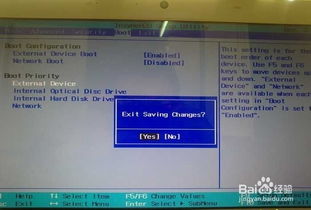
安装Mindows工具箱后,我们需要选择合适的机型并下载对应的Windows系统镜像。
在Mindows工具箱中,选择正确的机型编号(以小米MIX2s为例,选择编号6)
点击“下载”按钮,下载对应的Windows系统镜像
五、进入fastboot模式
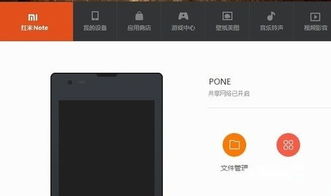
为了将Windows系统镜像刷入手机,我们需要将手机进入fastboot模式。
同时按住电源键和音量下键,直到出现fastboot模式提示
将手机连接到电脑,确保电脑能够识别到手机
六、刷入Windows系统
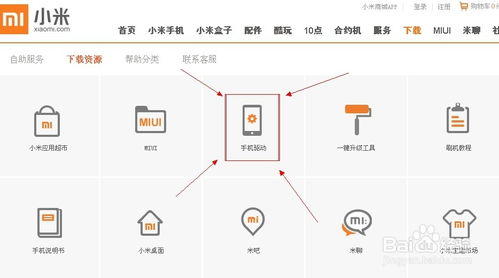
在电脑上运行Mindows工具箱,按照提示操作刷入Windows系统。
在Mindows工具箱中,选择“刷机”选项
选择下载好的Windows系统镜像
点击“开始刷机”按钮,等待刷机完成
通过以上步骤,我们就可以将小米手机转变为具备Windows系统功能的移动办公设备。这样,你就可以在手机上完成更多的工作任务,提高工作效率。需要注意的是,刷机过程可能会对手机数据造成损失,请在操作前做好数据备份。
教程资讯
教程资讯排行
- 1 小米平板如何装windows系统,轻松实现多系统切换
- 2 迅雷敏感文件无法下载,迅雷敏感文件无法下载?教你轻松解决
- 3 信息系统集成费标准,费用构成与计算方法
- 4 重装系统正在启动windows卡住了,重装系统后卡在“正在启动Windows”界面?教你几招轻松解决
- 5 怎样查安卓系统时间记录,轻松掌握设备使用时长
- 6 小米平板 刷windows系统,操作指南与注意事项
- 7 vivo安卓系统怎么下ins,vivo安卓系统轻松安装Instagram教程
- 8 重装系统进入windows卡住,原因排查与解决攻略
- 9 怎样将windows系统下载到u盘里,随时随地使用
- 10 安卓系统导航主题下载,下载与个性化定制指南